يشير سجل الملفات في الوقت المناسب إلى النسخ الاحتياطية لملفاتك بحيث يمكنك العودة إلى النسخة أو نسخة الملفات بالضبط عندما تحتاج إليها. برغم من ملف التاريخ يسمح لك بتكوين مدة الاحتفاظ بالنسخ الاحتياطية ، ومع ذلك ، لا يبدو أنه يمسح الإصدارات القديمة من الملفات تلقائيًا.
لا يقوم "سجل الملفات" تلقائيًا بمسح الإصدارات القديمة من الملفات على الرغم من تحديد خيار في ملف الاحتفاظ بالإصدارات المحفوظة: اسقاط. يمكنك أن ترى ذلك في لقطة الشاشة التالية.
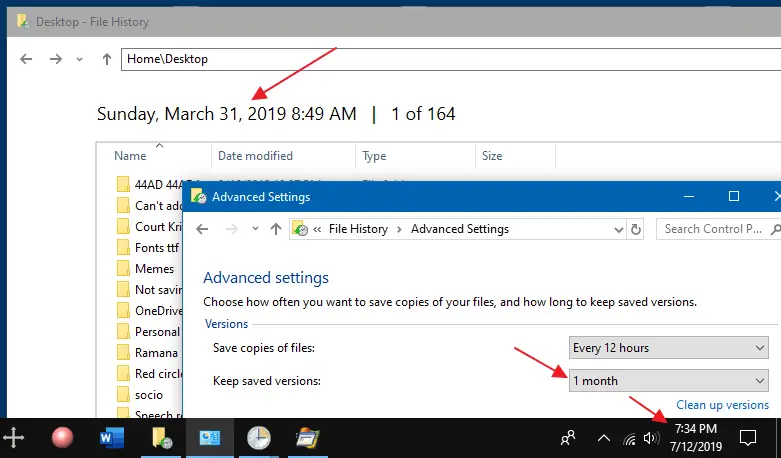
لقد قمت بتكوين محفوظات الملفات للاحتفاظ بالإصدارات المخزنة خلال الشهر الماضي. ومع ذلك ، يُظهر مخزن محفوظات الملفات أن الإصدارات القديمة من الملفات سليمة. التنظيف التلقائي لا يعمل ، ولا نعرف ما إذا كان ذلك عن طريق التصميم أم لا. أم أنه من الممكن أن يتم حذف الإصدارات القديمة تلقائيًا عندما يمتلئ القرص الصلب؟ لسنا متأكدين. لا يبدو أن لدى Windows مهمة تؤدي إلى تنظيف إصدارات محفوظات الملفات الأقدم.
يخبرك هذا المنشور بكيفية تنظيف الإصدارات القديمة من النسخ الاحتياطية لسجل الملفات باستخدام طريقتين مختلفتين: استخدام واجهة المستخدم الرسومية لتاريخ الملفات أو سطر الأوامر. يمكن أيضًا أتمتة سطر الأوامر باستخدام برنامج جدولة المهام.
تنظيف الإصدارات القديمة من النسخ الاحتياطية لمحفوظات الملفات
- استخدام واجهة المستخدم الرسومية لإعدادات محفوظات الملفات
-
استخدام أداة سطر الأوامر "محفوظات الملفات" fhmanagew.exe
- قم بتشغيل تنظيف محفوظات الملفات كمهمة مجدولة
كيفية تنظيف النسخ الاحتياطية القديمة لسجل الملفات في نظام التشغيل Windows 10
اتبع أيًا من هذه الطرق لتنظيف الإصدارات القديمة من النسخ الاحتياطية لسجل الملفات على جهاز الكمبيوتر الذي يعمل بنظام Windows 10.
الطريقة الأولى: استخدام إعدادات محفوظات الملفات
- انقر فوق ابدأ ، واكتب لوحة التحكم ، وانقر فوق لوحة التحكم من نتائج البحث.
- اضبط لوحة التحكم على عرض الرموز ، وانقر فوق محفوظات الملفات
- انقر فوق الإعدادات المتقدمة في جزء المهام.
- في هذه الشاشة ، يمكنك تكوين وتيرة النسخ الاحتياطية ومدة تخزين النسخ الاحتياطية. لحذف الإصدارات الأقدم من ملف محفوظات النسخ الاحتياطي ، انقر فوق تنظيف الإصدارات
- حدد أحد الخيارات التالية في القائمة المنسدلة ، وانقر فوق عملية تنظيف.
- كل ما عدا الأحدث
- أقدم من شهر واحد
- أقدم من 3 أشهر
- أقدم من 6 أشهر
- أقدم من 9 أشهر
- أقدم من عام واحد (افتراضي)
- أقدم من سنتين
الطريقة 2: استخدام موجه الأوامر
لمسح الإصدارات القديمة من النسخ الاحتياطية لمحفوظات الملفات ، توجد أيضًا أداة سطر أوامر تسمى fhmanagew.exe. يحذف FhManagew.exe إصدارات الملفات التي تتجاوز عمرًا محددًا من الجهاز الهدف محفوظات الملفات المعين حاليًا.
على سبيل المثال ، لحذف جميع إصدارات النسخ الاحتياطي لسجل الملفات التي مضى عليها أكثر من 45 يومًا ، افتح نافذة موجه الأوامر واكتب:
45- ملف FhManagew.exe
ملحوظة: إذا لم تتطابق أي ملفات مع معايير العمر التي حددتها (الملفات الأقدم من 45 يومًا) ، فستظهر الرسالة التالية.
لم نعثر على أي نُسخ قديمة من ملفاتك
اختر فترة زمنية أقصر وحاول مرة أخرى.
تدعم أداة سطر الأوامر -هادئ المعلمة التي تمنع رسالة (رسائل) الإخراج ومربع الحوار الموضح أعلاه. لإجراء التنظيف بدون مطالبة ، يجب استخدام:
FhManagew.exe - تنظيف 45 - هادئ
هذا هو! تتم إزالة النسخ الاحتياطية التي مضى عليها أكثر من 45 يومًا. يعود تاريخ أقدم نسخة احتياطية إلى 29 مايو الآن.
نصائح إضافية
بالإضافة إلى ما سبق -تنظيف التبديل ، يدعم FhManageW.exe المفاتيح التالية التي لم يتم توثيقها رسميًا.
قم بتشغيل نسخة احتياطية من محفوظات الملفات يدويًا عند الطلب.
FhManageW- النسخ الاحتياطي
إيقاف النسخ الاحتياطي لسجل الملفات الجاري تشغيله حاليًا
FhManageW- توقف
افتح صفحة إعدادات محفوظات الملفات:
FhManageW- التشغيل التلقائي
يتحقق (فحص الأخطاء) محرك الأقراص المعين كمحرك النسخ الاحتياطي لسجل الملفات:
FhManageW-checktarget
استخدام برنامج FhManageW مع برنامج جدولة المهام
يمكنك مسح النسخ الاحتياطية من محفوظات الملفات تلقائيًا باستخدام برنامج جدولة المهام.
- افتح برنامج جدولة المهام ، وانقر فوق إنشاء مهمة
- قم بتعيين اسم ووصف للمهمة - على سبيل المثال امسح النسخ الاحتياطية لمحفوظات الملفات القديمة
- حدد علامة التبويب المشغلات وانقر فوق جديد.
- في البداية المهمة: على الجدول سيكون الاختيار الافتراضي.
- حدد التكرار الذي تريد تشغيل المهمة فيه: أسبوعيًا أو يوميًا أو شهريًا. يمكنك اختيار Weekly ، وتحديد اليوم (الأيام) الذي تريد تشغيل المهمة فيه. يُسمح بخيارات متعددة.
- انقر فوق "موافق" ، وحدد علامة التبويب "الإجراءات" ، ثم انقر فوق جديد.
- في مربع النص البرنامج / البرنامج النصي ، اكتب
c: \ windows \ system32 \ fhmanagew.exe - في إضافة وسيطات: اكتب
-cleanup 45- الهدوء
(يمسح سطر الأوامر أعلاه إصدارات محفوظات الملفات الأقدم من 45 يومًا.) - انقر فوق "موافق" ، وحدد علامة التبويب "الإعدادات".
- يمكن شغّل المهمة في أسرع وقت ممكن بعد تفويت البداية المجدولة
- انقر فوق موافق.
آمل أن تقوم طريقة المهمة المجدولة بسد عيوب أداة محفوظات الملفات وتساعد في توفير مساحة على القرص عن طريق تطهير الإصدارات القديمة من ملفاتك بانتظام.
طلب واحد صغير: إذا أعجبك هذا المنشور ، فيرجى مشاركة هذا؟
ستساعد مشاركة واحدة "صغيرة" منك كثيرًا في نمو هذه المدونة. بعض الاقتراحات الرائعة:- يعلق!
- شاركها على مدونتك المفضلة + Facebook ، Reddit
- غردها!